Každý vie, že iTunes dáva používateľom možnosť vychutnať si svoje obľúbené hudobné hity bez hraníc 24 hodín denne. Ale ako každý iný systém v našom živote, často sa vyskytujú chyby a poruchy. A zdalo by sa, že problém nedostatočnej synchronizácie iTunes s iPhonom, iPadom alebo iPodom Touch by mal byť vyriešený rýchlo a takmer za 2 minúty – ale nie, niekedy dokonca aj špecialisti servisných stredísk trávia hodiny nad týmto problémom. jednoducho preto, že sa s tým už predtým nestretli.
Teraz však bude všetko skvelé a na úspešnú synchronizáciu iTunes s iPhonom, iPadom alebo iPodom Touch nebudete musieť získavať špeciálne znalosti alebo brať svoje zariadenie do servisného strediska najbližšie k vášmu bydlisku a platiť veľa peňazí. budúcich majstrov. Všetko bude rýchle a veľmi jednoduché... ak použijete pokyny krok za krokom, ktoré vám teraz poskytneme.
Takže pripojíte svoj iPhone k počítaču, ale zariadenie nechce byť rozpoznané. Hlavnými dôvodmi môže byť porucha samotného zariadenia alebo nesprávna prevádzka softvéru. Pozrime sa na niekoľko hlavných dôvodov, prečo sa iTunes nemusia synchronizovať s vaším iPhone, iPad alebo iPod Touch.
Tu sú len tie najdôležitejšie možné dôvody:
- Nekompatibilita zariadenia s USB portom, jeho porucha
- Používanie poškodeného alebo neoriginálneho kábla USB
- iPhone nefunguje správne
- Problémy so softvérom alebo s prevádzkou mobilného zariadenia Apple
Diagnostikujte kompatibilitu zariadenia a portu USB
iPhone sa pripája k portu USB, ale nič sa nedeje? To znamená, že jednou z možných príčin je nekompatibilita zariadenia s portom alebo jeho zlyhanie. Ak chcete skontrolovať, ako to funguje, stačí do USB vložiť ľubovoľný flash disk a ak je všetko v poriadku, zariadenie funguje, mali by ste znova pripojiť iPhone k inému portu. Je lepšie, ak je tento port umiestnený na zadnej strane počítača. Použite USB 3.0 alebo vyšší, aby všetko fungovalo ako kúzlo.
Existujú nejaké pozitívne zmeny pri opätovnom pripojení? Prechádzame do ďalšej fázy diagnostiky.
Kontrola správneho fungovania kábla

Pripojte kábel, ktorý používate, k nabíjačke. Ak sa iPhone nenabíja, príčina problému sa našla a je to prerušený kábel. Jeho výmena problém vyrieši. Ak sa nabíjanie začalo, budete musieť skontrolovať softvér iTunes a zariadenie Apple.
Kontrola normálnej prevádzky softvéru
V prvom rade by ste sa mali uistiť, že máte v počítači nainštalovaný všetok potrebný softvér. Nemali by ste sa však pokúšať sťahovať softvér zo stránok tretích strán, o ktorých si nie ste istí, pretože tak vystavujete svoj počítač riziku infekcie. Je lepšie prevziať všetky programy z oficiálneho zdroja Apple, je to bezpečnejšie. Okrem toho dostanete iba najnovšie verzie softvéru so všetkými aktualizáciami.
Služba Apple Mobile Device Service je dostupná na každom zariadení so systémom Windows alebo MacOS, takže problémy so synchronizáciou môžu byť spôsobené problémami s touto službou. Ak si myslíte, že je to tak, službu bude potrebné reštartovať.
Reštartujeme mobilné zariadenie Apple
Ak chcete reštartovať, postupujte podľa týchto krokov:
1. Zariadenie Apple sa odpojí od počítača, iTunes sa zatvoria
2. Prejdite na panel správy, nájdite „Správa“ a potom otvorte kartu „Služby“.
3. Vyhľadajte názov služby v zozname a potom kliknite na „Stop“
4. Keď sa po určitom čase presvedčíte, že služba je zakázaná, mali by ste ju znova povoliť
5. Pripojte svoje zariadenie Apple a počkajte, kým nebude synchronizácia úspešná
Ak potom nie je nič pozitívne, problém je buď v technickej časti smartfónu, alebo v samotnom iTunes. Oplatí sa vyhľadať priečinok s programom a odinštalovať ho. Potom si z webovej stránky Apple stiahnite najnovšiu aktualizáciu programu, ktorá bude vhodná pre váš operačný systém. Aktualizujte aj všetky ovládače, ktoré sú zastarané. Ak po všetkých vašich akciách k synchronizácii stále nedochádza a jednoducho neviete, čo robiť ďalej, potom neváhajte a choďte do servisného strediska, špecialisti to vyriešia. Ak to samozrejme nie sú skutoční špecialisti...
Ako opraviť iTunes, keď sa nesynchronizuje s iPhone, iPad alebo iPod Touch Video
Dokonalou stabilitou sa nemôže pochváliť ani technológia Apple. Vždy existuje riziko, že sa vyskytne problém. Medzi ne patrí situácia, keď sa iPhone nedá synchronizovať v iTunes. Najprv sa pozrime na jej príčiny a potom zvážime najefektívnejšie spôsoby ich odstránenia.
Možné problémy
Prvá vec, s ktorou sa môže majiteľ iPhone stretnúť, sú problémy s káblom. Problémy niekedy vznikajú aj v dôsledku používania zastaranej verzie programu alebo zmrazenia špeciálnej služby. Poslednou vecou sú problémy so samotným zariadením.
Situácia 1: Problémy s káblom
Dôvodom, prečo sa iPhone nesynchronizuje s iTunes, môžu byť problémy s káblom. Mnoho majiteľov mobilných zariadení Apple poznamenáva, že pôvodný kábel sa rýchlo rozpadne a stane sa vhodným iba na nabíjanie. V tomto prípade by bolo najlepším riešením pripojenie cez Wi-Fi.
Situácia 2: Zastaraná verzia programu
Aktualizácie iTunes sa vydávajú pravidelne. Samotný vývojár dôrazne odporúča používať iba najnovšiu verziu programu. Mal by byť najstabilnejší a najfunkčnejší. Preto pri používaní zastaraného softvéru často vznikajú rôzne ťažkosti. To platí aj pre problémy s pripojením.
Aktualizácia iTunes je najlogickejším východiskom z tejto situácie. Všetko sa robí v samotnom programe, nemusíte ani chodiť na jeho webovú stránku. Zvyčajne sa to deje automaticky, ale funkciu je možné vyvolať manuálne.
Situácia 3: Porucha špeciálnej služby
Ďalším dôvodom, prečo iTunes nesynchronizuje iPhone, môže byť zlyhanie špeciálnej služby. V takom prípade ho musíte reštartovať. Toto sa robí nasledovne:

Situácia 4: Problémy so smartfónom
Ak vyššie uvedené kroky nepomohli, problém s najväčšou pravdepodobnosťou spočíva v samotnom iPhone. Skúste ho vypnúť a zapnúť. V niektorých prípadoch to nebude možné, potom by ste mali použiť Hard Reset. Funkcia sa volá takto:
- V prípade iPhone 7 a starších musíte súčasne stlačiť tlačidlo zníženia hlasitosti a tlačidlo uzamknutia a podržať ich desať sekúnd.
- Pre mladšie modely - tlačidlo Domov a zníženie hlasitosti.
Keď sa na obrazovke zariadenia objaví logo Apple, môžete uvoľniť tlačidlá. Ďalšia situácia, prečo sa iPhone nesynchronizuje s iTunes, môže súvisieť s firmvérom zariadenia. Odporúča sa aktualizovať váš smartfón na iOS 11. V takom prípade by pripojenie k počítaču malo prebehnúť bez problémov.
Zariadenia Apple ako iPhone a iPad sa považujú za najspoľahlivejšie pri interakcii so softvérovými produktmi. Nie sú však imúnni voči chybám. Najmä niekedy sa hudba nesynchronizuje z iTunes do iPhone. Dôvodov na to môže byť pomerne veľa. Toto je obzvlášť viditeľné, keď je zariadenie Apple pripojené k počítaču alebo notebooku so systémom Windows. Ale problém sa dá vyriešiť. Nižšie sú uvedené najjednoduchšie metódy, ktoré vám pomôžu vyriešiť chyby tohto druhu.
iPhone sa nesynchronizuje s iTunes: prečo?
Úplne prvý problém, ktorý čaká každého majiteľa zariadenia Apple, je, že príslušný ovládač zariadenia chýba alebo je nesprávne nainštalovaný v systéme Windows. Nehovoríme teraz o inicializácii rovnakého iPhonu ako USB zariadenia v zmysle rozpoznania informácií na internom úložisku.
Problém je väčšinou v tom, že ovládací program iTunes sa nedokázal pripojiť k iPhone, keď sa pokúšal komunikovať. A to môže byť spôsobené tým, že samotný program je „buggy“. Najjednoduchším riešením je preinštalovať iTunes pomocou oficiálneho inštalačného programu pre Windows, stiahnutého z webovej stránky vývojára alebo z AppStore.
Hudba sa nesynchronizuje z iTunes do iPhone: čo robiť ako prvé?
Ale to sú len počítačové programy. Stáva sa však aj to, že iPhone sa nesynchronizuje s 54) priamo na mobilnom gadget.

Samotný výrobca odporúča reštartovať zariadenie, skombinovať súbory v knižnici médií (a po malých častiach), obsah vymazať a znova stiahnuť, pričom z nej vylúčite súbory PDF. Možno sa vyrieši problém, že sa iPhone nesynchronizuje s iTunes. Je však potrebné zvážiť niektoré ďalšie body.
Opätovná autorizácia
V niektorých prípadoch sa môže zdať, že zariadenie nadviaže komunikáciu, ale v skutočnosti sa tak nestane. Ak chcete opraviť takéto zlyhania, musíte sa jednoducho odhlásiť zo svojho účtu a potom sa znova prihlásiť.
Ako posledná možnosť by sa mal „účet“ odstrániť a po reštarte zariadenia ho znova zadať. Niekedy to pomôže.
Riešenie problémov s bezdrôtovým pripojením
Horšie je to, keď sa iPhone cez WiFi nesynchronizuje s iTunes. Tu budete musieť skontrolovať sieťové nastavenia priamo v systéme Windows so správnymi parametrami protokolu TCP/IP štvrtej verzie (v4), ktorá je v súčasnosti najaktívnejšie využívaná (verzia IPv6 sa k nám ešte nedostala).

V najjednoduchšom prípade by ste mali nastaviť prijímanie adries na automatické, ale niekedy na nastavenie parametrov DNS môžete použiť služby Google, ktorých adresy sa skladajú zo štyroch osmičiek alebo dvoch osmičiek a dvoch štvoriek.

Obnovenie nastavení a preinštalovanie operačného systému
Nakoniec, ak sa aj potom stále zobrazuje chyba, ktorá naznačuje, že iTunes sa nepodarilo pripojiť k iPhone, môžete skúsiť vykonať hlavný reset. Ak to chcete urobiť, musíte použiť ponuku na vymazanie osobných údajov a nastavení z hlavnej časti.
Ak potom dôjde k situácii, keď sa iPhone nesynchronizuje s iTunes, budete musieť použiť prísnejšie metódy.

V takom prípade musíte zavrieť všetky programy a zavolať aplikáciu Finder na vašom počítači Apple alebo PC, potom pre Apple stlačte na klávesnici možnosť Ctrl + Cmd + G (pre Windows to nefunguje), kde sa musíte zaregistrovať / var/db/lockdown (prebehne odomknutie) . V systéme Windows môžete tiež skúsiť prejsť do adresára AppData, ktorý je skrytý, a odstrániť odtiaľ adresár Apple, ale myslím si, že to nie je najlepšia možnosť.
Záver
Ako je možné vidieť zo všetkých vyššie uvedených materiálov, otázku, prečo sa iPhone nesynchronizuje s iTunes, možno považovať za vyriešenú. V skutočnosti vo väčšine prípadov nie je potrebné uchýliť sa k úplnej reinštalácii systému alebo stiahnutiu nového firmvéru. Vyššie opísané metódy budú stačiť. Nikdy neviete, možno pomôže jednoduchý reštart zariadenia. Nezaškodí ani preinštalovanie softvéru vo forme apletu na telefóne a počítači so systémom Windows.
Na druhej strane, ak všetky vyššie uvedené metódy nepomáhajú a hudba z iTunes do iPhone sa nesynchronizuje, nemali by ste byť spokojní s tým, čo máte. Najjednoduchším riešením je prinajmenšom odstrániť program iTunes z počítača so systémom Windows (a nezáleží na tom, aká je verzia) a znova ho nainštalovať, po čom nasleduje prihlásenie do účtu pomocou existujúceho AppleID.
Ak však hovoríme konkrétne o systéme Windows, v niektorých prípadoch môže byť potrebné odstrániť aktualizácie, ktoré spôsobujú chyby tohto druhu. Môžete to urobiť prostredníctvom príslušnej ponuky „Ovládací panel“ pomocou funkcie odinštalovania najnovších nastavení. Ale samotný iPhone bude musieť byť reštartovaný (minimálne).
V opačnom prípade si nemyslím, že sa očakávajú nejaké konkrétne problémy. Situácia je taká, že buď je možné reštartovať samotné problematické zariadenie, alebo sa aplikácia preinštaluje do smartfónu aj počítača. Inak, ako je už jasné, nie sú žiadne problémy. Nestojí za to sťahovať najnovšiu verziu systému iOS, najmä preto, že rovnaké štvrté verzie iPhone nepodporujú aktualizáciu. Potrebujete to? Takže, mierne povedané, smartfón môže byť „zničený“.
Ale v zásade sa systém dá opraviť a to veľmi jednoducho. Ak to chcete urobiť, stačí dodržiavať odporúčania uvedené vyššie. A samotný problém, ako presne nadviazať spojenie medzi mobilným zariadením a počítačom, zostáva na používateľovi. V každom prípade sa dá nájsť možnosť. Spočiatku však bude potrebný reštart. Na toto sa kladie dôraz. Okrem toho preinštalovanie samotného programu alebo jeho aktualizácií môže vyriešiť niektoré problémy spojené s nedostatočnou synchronizáciou.
Zlyhanie synchronizácie naznačuje množstvo problémov. Vo väčšine prípadov reštart opraví chyby, ale ak problémy pretrvávajú, skúste preinštalovať iTunes alebo obnoviť iPhone, ako to urobiť správne, je napísané nižšie.
Účelom synchronizácie je obnovenie údajov v prípade problémov alebo náhodného vymazania dôležitého súboru. Pomáha tiež vrátiť súbory do nového iPhone v prípade straty alebo krádeže. Táto akcia sa zvyčajne vyskytuje automaticky, používateľovi stačí stlačiť niekoľko tlačidiel. Niekedy sa však v programe vyskytnú chyby.
iTunes zlyhá
iTunes je inteligentný nástroj na prenos súborov od spoločnosti Apple. Umožňuje vám porovnávať zmeny dokumentov a súborov medzi vašimi zariadeniami, vďaka čomu je vaša práca oveľa jednoduchšia. Preto, keď sa iPhone nesynchronizuje s iTunes, musíte vykonať diagnostiku. A identifikujte chyby sami a pochopte zložitosť softvéru.

Pri pokuse o synchronizáciu vášho iPhone s iTunes sa môžu vyskytnúť chyby. Ak máte tento typ problému so synchronizáciou, môže byť užitočné poznať možné príčiny a riešenia.
Neefektívna synchronizácia
Ak nie je možné preniesť všetky alebo niektoré súbory prvýkrát, skontrolujte, či je ich cesta v zariadení správna a znova kliknite na „Synchronizovať“ (alebo „Použiť“). Niekedy si iTunes niektoré súbory nevšimne hneď, no druhýkrát ich bez problémov pridá do cloudu.
Existujú situácie, keď určitý typ súboru nemôže prejsť postupom a zablokuje celý proces. Ak je konkrétny typ problematický, napríklad zvuk alebo video, úplne ho odstráňte z telefónu a prejdite všetkými krokmi od začiatku. Ak to chcete urobiť, otvorte nastavenia iPhone v iTunes a zrušte začiarknutie vybranej možnosti synchronizácie, napríklad zvukových nahrávok, a kliknite na „Odstrániť“. Kliknite na „Použiť“ a počkajte na dokončenie funkcie. Potom znova skontrolujte nastavenie a znova kliknite na „Použiť“.

Jednosmerná synchronizácia
Sú situácie, keď prenos dát funguje obojsmerne. Napríklad nové aplikácie a aktualizácie, ktoré si stiahnete do telefónu, sa neprenesú do počítača, hoci prenos späť funguje dobre. Tento problém nie je v skutočnosti chyba, skúste požadované dokumenty preniesť manuálne. Ak to chcete urobiť, otvorte ponuku "Súbor" (stlačte Ctrl-B, ak nevidíte panel ponuky), vyberte "Zariadenia" a potom "Preniesť iPhone z iTunes".
Poruchy zariadenia
Ak iTunes ani nevidí iPhone, máte buď problém s hardvérom – s najväčšou pravdepodobnosťou je poškodený kábel USB – alebo máte problém so samotným programom.
Apple ponúka dlhý zoznam krokov na riešenie tohto problému, ale základné riešenie pozostáva z niekoľkých po sebe nasledujúcich krokov:
- Reštartujte počítač.
- Pripojte telefón k počítaču a skúste program znova zapnúť.
- Ak program stále nevidí váš telefón, zatvorte ho a odinštalujte aplikáciu pomocou panela Programy a funkcie. Apple odporúča pri odinštalovaní iTunes odstrániť súvisiace komponenty.
- Preinštalujte aplikáciu a skontrolujte, či funguje.

Kontrola internetového pripojenia
Snažíme sa otvoriť akúkoľvek webovú stránku v štandardnom prehliadači, aby sme sa uistili, že existuje sieťové pripojenie. Otvorí sa webová stránka - všetko je v poriadku, ale ak nie, skúste reštartovať smerovač alebo zavolať na horúcu linku svojho poskytovateľa. 90% problémov je v tejto fáze vyriešených a nemusíte absolvovať popísané postupy.
Aktualizácia iTunes
Ak iTunes na vašom PC neboli dlho aktualizované, problém je pravdepodobne v starej verzii programu. V predvolenom nastavení by sa mali zobraziť upozornenia na aktualizáciu, keď je k dispozícii nová verzia. Skontrolujte, či máte povolenú automatickú aktualizáciu, skúste aplikáciu aktualizovať manuálne.
Výmena USB kábla
Porty USB niekedy spôsobujú problémy, a hoci je to dosť zriedkavé, je veľmi ľahké to skontrolovať, takže to stojí za vyskúšanie. Teraz musíte presunúť kábel USB z jedného portu do druhého a zistiť, či funguje. Možno bude potrebné vymeniť starý drôt. V tomto prípade neodporúčame kupovať lacný čínsky analóg - často môžu zlyhať a dokonca spôsobiť poruchu vášho smartfónu.
Obnoviť výrobné nastavenia
Obnovenie továrenských nastavení často pomáha. Otvorte v telefóne Nastavenia a klepnite na Všeobecné, Obnoviť a potom Vymazať všetok obsah a nastavenia. Táto možnosť obnoví výrobné nastavenia telefónu, po ktorých ponúkne možnosť obnoviť zálohu zariadenia.
Pozor! Tieto akcie odstránia obsah modulu gadget. Použite iba vtedy, ak máte záložnú kópiu všetkých súborov, z ktorých môžete obnoviť potrebné dokumenty.

Zlyhanie autorizácie
Ďalšou častou príčinou problémov je, keď počítač nie je autorizovaný v cloudovej službe. Ak synchronizácia zlyhá, tlačidlo Synchronizovať je sivé a nedostupné alebo sa nič neprenáša do vášho iPhone, iPod alebo iPad, možno budete musieť jednoducho autorizovať svoj počítač do iTunes:
- Otvorte program pomocou zariadenia iOS pripojeného cez USB.
- Potiahnite ponuku „Obchod“ a kliknite na „Zablokovať tento počítač“.
- Teraz sa vráťte a vyberte možnosť „Autorizovať tento počítač“.
- Zadajte Apple ID a heslo svojho zariadenia a potom vyberte Autorizovať.
Všetko funguje, ale žiadna hudba, videá ani aplikácie
Ak teraz synchronizácia funguje, ale dokumenty, hudba alebo filmy sa neprenášajú do vášho iPhone, skontrolujte nasledovné:
- Na karte Súhrn skontrolujte, či je povolená možnosť „Manuálne spravovať hudbu a videá“, skúste to sami deaktivovať a znova povoliť a potom ručne presuňte skladbu alebo film do zariadenia so systémom iOS, aby ste vynútili manuálnu synchronizáciu.
- Pozrite sa na karty Hudba, Filmy, Aplikácie, Televízne relácie a uistite sa, že je začiarknutá a povolená synchronizácia hudby, filmov atď.
- Skúste začiarknuť a zrušiť začiarknutie týchto políčok a potom znova kliknite na tlačidlo Synchronizovať.

Zhrnutie
Na zariadeniach Apple sa často vyskytujú problémy s prenosom obsahu, nejde však o vážny problém. Väčšina z nich sa dá vyriešiť úplne jednoducho a triviálne – autorizáciou alebo reštartom aplikácie. Alebo môžete uprednostniť manuálnu synchronizáciu hudby a multimédií, deaktiváciu všetkých funkcií Sync obsahu a synchronizáciu pomocou drag & drop (pretiahnutím z priečinka v počítači do okna iTunes).
Video
iTunes často padá a môže sa spomaliť alebo jednoducho zamrznúť počas prevádzky. Snáď najčastejším problémom medzi majiteľmi iOS zariadení je neschopnosť synchronizovať svoj iPhone s iTunes. Môže to mať viacero príčin. V tomto článku sa pokúsime odpovedať na hlavnú otázku, prečo sa iPhone nesynchronizuje s iTunes a ako tento problém vyriešiť. Nižšie uvádzame niekoľko spôsobov, ako túto chybu vyriešiť.
Prečo sa iPhone/iPad nesynchronizuje s iTunes
Ak sa vám nedarí synchronizovať váš iPhone 7/7 Plus/6s/6s Plus/6/5s/5, iPad alebo iPod s iTunes, môžete použiť jedno z navrhovaných riešení:
1. Aktualizácia iPhone a iTunes
Používanie zastaranej verzie iOS alebo iTunes je najčastejším dôvodom, prečo sa iPhone a iTunes nesynchronizujú. V tomto prípade musíte skontrolovať verziu softvéru.
V iTunes na Macu prejdite na: Apple > Aktualizácia softvéru.
V iTunes v systéme Windows prejdite na: Pomocník > Vyhľadať aktualizácie.
Ak sú k dispozícii aktualizácie, nainštalujte ich a skúste synchronizáciu znova.
V aplikácii Nastavenia – Všeobecné – Aktualizácia softvéru na vašom iPhone si tiež môžete skontrolovať, aká verzia softvéru je nainštalovaná na vašom zariadení. Musí byť nainštalovaný najnovší softvér. Ak nemôžete nainštalovať nový firmvér, vytvorte záložnú kópiu cez iTunes alebo iCloud a potom vykonajte úplné obnovenie zariadenia.
2. Problémy s hardvérom
Neschopnosť synchronizovať iPhone s iTunes môže byť spôsobená aj hardvérovými problémami: napríklad môžete používať nepoužiteľný USB kábel. Skúste použiť nový kábel a tiež skontrolujte všetky porty v počítači.
3. Nastavenia synchronizácie
Je možné, že váš iPhone sa nesynchronizuje s iTunes, pretože synchronizácia jednoducho nie je nakonfigurovaná v nainštalovanej verzii zlučovača médií. V tomto prípade musíte svoj iPhone pripojiť k počítaču a potom vybrať svoj model v časti Zariadenia v iTunes, aby ste zmenili nastavenia iPhone a nakonfigurovali nastavenia synchronizácie. Po nastavení znova synchronizujte svoj iPhone.

4. Inštalácia mobilného zariadenia Apple
Nie každý o tom vie, preto si tento bod určite skontrolujte. Je dôležité, aby bola na vašom počítači nainštalovaná podpora pre mobilné zariadenia Apple. Ak chcete skontrolovať jeho prítomnosť, postupujte takto:
V systéme Windows 7: Kliknite na Štart > Ovládací panel a odinštalovať program. Skontrolujte, či je v zozname, ktorý sa otvorí, uvedená podpora pre mobilné zariadenia Apple.
V systéme Windows 8/10: Vyhľadajte „Ovládací panel“ a stlačte „Return“. Skontrolujte, či je v zozname uvedené vaše mobilné zariadenie Apple.
5. Konflikt s inými programami
Stáva sa, že iTunes koliduje s inými nainštalovanými programami v systéme Windows. V tomto prípade stačí dočasne odstrániť nástroje tretích strán a potom znova skúsiť synchronizovať svoj iPhone s iTunes.
6. Program Tenorshare TunesCare
Ak sami nemôžete nájsť dôvod, prečo sa váš iPhone nesynchronizuje s iTunes, použite pohodlný program, ktorý automaticky nájde a odstráni príčiny tohto problému. Nižšie uvádzame, ako používať profesionálny nástroj:
Stiahnite si program z oficiálnej stránky, nainštalujte ho do počítača a môžete ho hneď spustiť.
Pripojte svoj iPhone k počítaču pomocou kábla USB.
Program automaticky rozpozná vaše zariadenie. Ďalej kliknite na tlačidlo „Opraviť problémy so synchronizáciou iTunes“. Program začne obnovovať poškodené knižnice iTunes.

Po dokončení procesu jednoducho znova spustite iTunes a váš iPhone sa bez problémov zosynchronizuje.
Ako synchronizovať hudbu/videá/fotografie na iPhone bez iTunes?
Ak sa tak stane, že problém so synchronizáciou iPhone a iTunes nebol vyriešený, môžete použiť alternatívne riešenie - program.
Tenorshare iCareFone je vynikajúcou alternatívou k iTunes s pokročilými funkciami vrátane:
- import a export dát medzi iOS zariadením a počítačom (fotografie, videá, kontakty, poznámky, záložky, zvuk a iné typy dát)
- funkcia zálohovania a obnovy dát
- vyčistenie odpadu na zariadení so systémom iOS na zlepšenie výkonu
- riešenie rôznych chýb iOS vstupom do režimu obnovenia a jeho ukončením atď.
Stačí si stiahnuť program z oficiálnej webovej stránky, nainštalovať ho a spustiť.

Váš iPhone musí byť pripojený pomocou USB kábla k počítaču. Ďalej v časti „Zálohovanie a obnovenie“ vyberte požadovaný typ údajov a čo je potrebné urobiť. Všetko je veľmi jednoduché a rýchle.

Čas zálohovania závisí od veľkosti dát vášho zariadenia, ako aj od rýchlosti vášho sieťového pripojenia.

Upozorňujeme, že program je možné použiť na počítačoch Mac aj Windows.


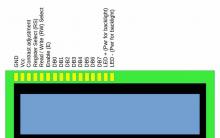
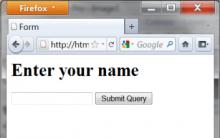







Morfológia vírusov RNA vlákno vírusov
Ako vytvoriť stránku na VK bez telefónneho čísla Ako sa zaregistrovať na VKontakte bez telefónneho čísla
Stiahnite si internetové pripojenie na vzdialenú plochu z oficiálneho centra sťahovania softvéru spoločnosti Microsoft
Yahoo ruská verzia. Vyhľadávač Yahoo. Japonské aukcie dielov
Ako pripojiť reproduktory z hudobného centra k počítaču bez centra?